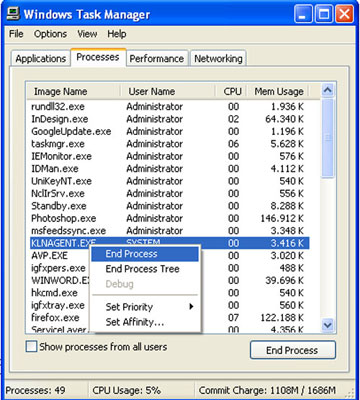 |
| Sử dụng Task Manager để tắt tiến trình hay ứng dụng làm máy tính bị treo. |
1. Sử dụng Task Manager
Nếu biết chính xác tiến trình, ứng dụng làm cho hệ điều hành Windows bị treo, bạn hãy mở cửa sổ quản lý các tiến trình bằng cách ấn CTRL + ALT + DEL và chọn nút Task Manager hoặc bấm tổ hợp phím CTRL + SHIFT + ESC để mở Task Manager. Tiếp đó, chọn tab Processes và tìm đến tên tiến trình, ứng dụng ở cột User Name, là nguyên nhân làm máy tính của bạn bị treo, rồi kích phải chuột chọn End Process để tắt tiến trình đó. Khi đó, hệ điều hành sẽ tự động tắt tiến trình, ứng dụng ngay lập tức và máy tính của bạn sẽ trở lại hoạt động bình thường.
2. Sử dụng khóa chính Registry
Đây là cách tương tác trực tiếp vào hệ thống thay đổi khóa registry, với bất kỳ tiến trình nào làm máy tính bị treo hay lỗi mà không thể tắt theo cách 1 ở trên thì đều có thể tắt bằng cách này. Khi có sự thay đổi trên khóa chính Registry, hệ thống máy tính sẽ tự động tắt và khởi động lại các tiến trình, ứng dụng tương ứng với lệnh được lựa chọn.
Để truy cập vào Registry, bạn vào menu Start > Run, rồi gõ từ khóa regedit. Tìm đến giá trị khóa registry: HKEY_USERS\.DEFAULT\CONTROL PANEL\DESKTOP. Ở panel bên phải, kích đôi chuột vào AutoEndTasks và thay đổi giá trị từ 0 thành giá trị 1. Khi đó, tất cả các tiến trình đang bị treo sẽ tự động bị tắt khi bạn chọn Restart hay Shutdown máy tính.
Lưu ý: Trước khi thay đổi bất kỳ khóa nào trong Registry, bạn nên sao lưu toàn bộ Registry của hệ thống máy tính đề phòng trường hợp hệ thống bị lỗi hệ điều hành, cần khôi phục lại. Cách làm: ở của sổ Registry Editor, bạn vào menu File > Export Registry File, rồi lưu file lại trên ổ đĩa khác ổ đĩa chứa hệ điều hành Windows.
MẠNH HÙNG

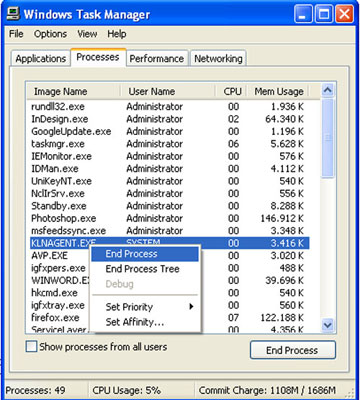








![[Infographic] 102 xã, phường sau sắp xếp của tỉnh Đắk Lắk (mới) (Phần cuối)](/file/ff8080818bb03877018bb2dc71b615ba/062025/toan_canh-temp_20250630101339.jpg)





![[Audio] Chủ động ứng phó mưa lớn](/file/ff8080818bb03877018bb2dc71b615ba/022025/lua2_20250224173140.jpg)

